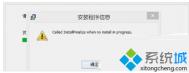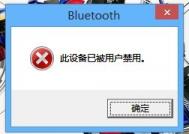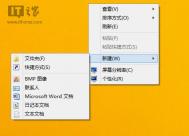Win8.1怎么卸载软件

第一步:首先在Win8.1桌面左下角的开始菜单图标上,点击右键,然后点击进入控制面板,如下图所示:

第二步:进入控制面板后,我们再选择打开卸载程序,如下图所示:

第三步:然后在程序和功能界面,我们选择需要卸载的软件,在其名称上点击鼠标右键,然后选择卸载/更改选项即可,如下图所示:

第四步:接下来会提示你是否要卸载,我们选择是,最后即可卸载完成。
总结:Win8.1卸载软件就是这么简单,此方法同样适用于Win8.1 update、Win7等系统,大家要多多学会举一反三吧。
Win8.1如何设置DNS
一、首先在Win8.1桌面右下角任务栏的网络图标中,右键鼠标,然后选择打开网络和共享中心,如下图所示:
(本文来源于图老师网站,更多请访问http://m.tulaoshi.com/windowsxitong/)
二、进入Win8.1网络和共享中心后,我们tulaoshi.com点击已经连接的本地连接或者无线连接网络名称,如下图所示:

注:由于笔者目前使用的是无线网络,因此点击的是WWW.PC841.COM无线 网络名称,如果你使用的是插入网线上线,那么点击本地连接即可。
(本文来源于图老师网站,更多请访问http://m.tulaoshi.com/windowsxitong/)三、只会我们即可打开WLAN状态设置,在这里我们点击进入底部的属性设置,如下图所示:

四、接下来在WLAN属性设置框中,我们先选中Internet版本协议4(TCP/IPv4)选项,然后再点击下方的属性,如下图所示:

五、最后就可以进入Win8.1 DNS设置界面了,这里我们在下方选择使用下方的DNS服务器地址(E),然后在下方输入首选DNS地址与备选DNS地址即可,完成后,点击底部的确定完成设置。

上图中,笔者为大家演示的是将DNS地址设置8.8.8.8和8.8.4.4,这两个DNS地址是谷歌全球通用的DNS地址。像在有网络的情况下,出现Win8.1应用商店打不开或者Win8.1无法获得更新,都可以尝试将DNS地址设置为全球通用的这两个试试。
Win8.1系统升级到Update的方法及升级注意事项汇总介绍
2014年4月8日,XP走了,不过Win8.1 Update今晚即将到来,从今晚凌晨开始,微软将面向全球Win8.1系统提供免费的Win8.1 Update大更新,用户只需要开启网络,以及打开Win8.1自动更新功能即可,以下是Win8.1升级Update注意事项以及相关说明。

Win8.1 Update更新需要下载安装KB2919355、KB2919442等更新文件,该更新被定义为重要-安全更新(Important – Security update)。
Win8.1 Update更新仅适合之前您已经是Win8.1系统用户,如果您还是Win8系统,请先升级到Win8.1,然后再升级tuLaoShi.com到Win8.1 Update。
相关教程:Win8怎么升级Win8.1 Win8.1正式版升级图文教程
Win8.1 Update大幅改进了开始屏幕以及任务栏功能,不过遗憾的是Win8.1 Update依旧没有菜单功能,在操作体验上,对于新手朋友,依然不够友好。
注意事项:
1、Win8.1升级到Update前,您的Win8.1系统,必须开启了自动更新,否则您将无法完成更新。

2、如果你选择不安装Win8.1 Update更新,那么从2014年5月起,Windows Update将无法向系统推送任何更新,这就意味你的Win8.1系统,将不能再获得新的安全补丁了。
3、成功升级Win8.1 update系统后,电脑开机将自动进入的是传统桌面,而不是开始屏幕界面(触摸屏设备除外)。